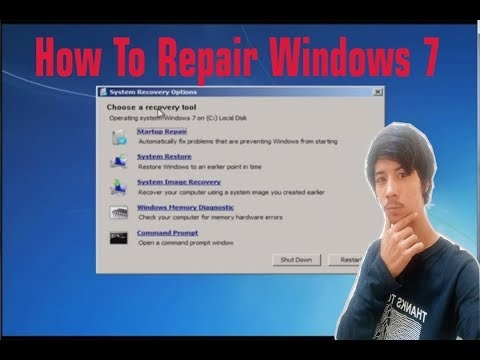Yog tias koj ntsib "Windows system nres qhov cuab yeej no vim nws qhia txog ib qho teeb meem (Code 43)" nyob rau hauv Windows 10 Tus Thawj Coj Tus Thawj Coj los yog "Qhov cuab yeej raug tso tseg" nrog tib lub chaws nyob rau hauv qhov rais 7, ntawm txoj kev qhia no muaj ntau txoj hau kev kho qhov yuam kev no thiab rov qab ua lag luam.
Yog tias koj ntsib "Windows system nres qhov cuab yeej no vim nws qhia txog ib qho teeb meem (Code 43)" nyob rau hauv Windows 10 Tus Thawj Coj Tus Thawj Coj los yog "Qhov cuab yeej raug tso tseg" nrog tib lub chaws nyob rau hauv qhov rais 7, ntawm txoj kev qhia no muaj ntau txoj hau kev kho qhov yuam kev no thiab rov qab ua lag luam.
Qhov teeb meem yuav tshwm sim rau NVIDIA GeForce thiab AMD Radeon video phaib, ntau yam USB khoom (flash drives, twj remote controls, nas, thiab cov zoo li), network thiab wireless adapters. Kuj tseem muaj qhov yuam kev nrog tib txoj cai, tab sis rau lwm yam: Tsab 43 - ntaus ntawv thov kev piav qhia tsis tau.
Kho qhov yuam kev "Qhov rai nres qhov ntaus ntawv" (Code 43)
Feem ntau ntawm cov lus qhia yuav ua li cas txhim kho qhov yuam kev yog txo cov cuab yeej tsav thiab nws cov khoom kho mob. Txawm li cas los xij, yog tias koj muaj Windows 10, 8 los yog 8.1, kuv xav kom thawj zaug soj ntsuam cov lus yooj yooj yim li nram no uas feem ntau ua haujlwm rau tej cuab yeej.

Rov qab qhib koj lub computer (cia li ua lub reboot, tsis yog kaw thiab xa nws rau) thiab xyuas seb qhov yuam kev puas tsuaj. Yog hais tias nws tsis nyob rau hauv tus thawj tswj lub cuab yeej thiab txhua yam ua haujlwm zoo, ces tom qab lub sij hawm koj kaw thiab tig dua, muaj qhov yuam kev tshwm sim - sim disabling ceev launch ntawm lub qhov rais 10/8. Tom qab ntawd, feem ntau, qhov yuam kev "Qhov rai nres qhov ntaus ntawv" yuav tsis tshwm sim ntxiv.
Yog tias qhov kev xaiv no tsis haum rau kev kho koj qhov teeb meem, sim siv txoj kev kho li tau hais hauv qab no.
Yog hloov tshiab lossis kev txhim kho ntawm cov neeg tsav tsheb
Ua ntej pib, tsis ntev los no, qhov yuam kev tsis tau qhia nws tus kheej, thiab Windows tsis tau rov qab, kuv pom zoo qhib lub cuab yeej ntaus ntawv hauv Ntaus Tus Thawj Tswj, ces Tsav Tsheb thiab kos yog tias Rollback khawm muaj nyob rau ntawd. Yog tias muaj, ces sim siv nws - tej zaum qhov ua yuam kev "Cov cuab yeej raug nres" yog qhov kev hloov tshiab ntawm cov tsav tsheb.
Tam sim no txog cov kev hloov tshiab thiab kev teeb tsa. Hais txog qhov no, nws yog qhov tseem ceeb uas yuav tsum nco ntsoov tias qhov "Hloov cov tsav tsheb" hauv Tus Neeg Saib Xyuas Kev Ntaus Ntawv tsis yog kev hloov tshiab, tab sis tsuas muaj daim tshev rau lub xub ntiag ntawm lwm cov tsav tsheb hauv qhov rais thiab qhov chaw kho tshiab. Yog tias koj tau ua li no thiab tau qhia rau koj paub tias "Tus tsav tsheb tshaj plaws rau qhov khoom siv no twb tau muab ntsia lawm," qhov no tsis txhais tias qhov tseeb yog.
Tus neeg tsav tsheb txhim kho / kev txhim kho yuav tsum muaj raws li hauv qab no:
- Download tus thawj tsav tsheb ntawm lub tshuab hluav taws xob lub website. Yog tias daim video card muab ib qho yuam kev, ces los ntawm AMD, NVIDIA lossis Intel lub website, yog tias qee cov khoom siv laptop (txawm tias daim video) los ntawm lub tuam txhab laptop lub website, yog tias muaj ib lub tshuab ntaus ntawv hauv PC, koj tuaj yeem nrhiav tus tsav tsheb nyob rau ntawm qhov chaw tsim tshuaj lub niam ntawv lub website.
- Txawm hais tias koj muaj qhov rais 10, thiab lub sam thawj ntawm lub tsev kawm ntawv muaj ib tug neeg tsav tsheb tsuas yog siv rau qhov rais 7 los yog 8, xav mus download tau nws.
- Nyob rau hauv tus neeg saib xyuas kev ntaus khoom, rho tawm cov cuab yeej nrog ib qho yuam kev (nias - rho tawm). Yog tias lub tshuab qhib uninstall tseem qhia koj tshem tawm cov ntawv tsav, tshem lawv tawm mus.
- Nrawm tus neeg tsav tsheb dhau los ua ntej.
Yog hais tias muaj ib qho teeb meem nrog rau 43 daim npav rau ib daim video, ua ntej thib plaub (ua ntej cov kauj ruam 4) tshem tawm daim video card tsav kuj tuaj yeem pab, saib Yuav ua li cas tshem tawm ib tus neeg tsav tsheb video.
Rau qee yam cuab yeej uas tus thawj tsav tsheb tsis tau pom dua, tab sis ntawm lub qhov rais muaj ntau tshaj ib tus neeg tsav tsheb, txoj kev no yuav ua hauj lwm:
- Nyob rau hauv tus thawj tswj lub tshuab ntaus ntawv, right-click on the device, xaiv "Hloov tshiab tsav".
- Xaiv "Nrhiav kev tsav tsheb hauv lub computer no."
- Nyem "Xaiv tus tsav tsheb ntawm daim ntawv teev muaj cov tsav tsheb nyob rau hauv lub computer."
- Yog tias ntau tshaj ib tus neeg tsav tsheb tshwm nyob rau hauv daim ntawv teev cov tsav tsheb tau zoo, xaiv ib qho tam sim no uas tau nruab thiab nias "Tom ntej."

Kuaj ntaus ntawv txuas
Yog hais tias koj nyuam qhuav txuas nrog lub cuab yeej, disassembled lub computer lossis laptop, hloov cov connectors, ces thaum muaj qhov yuam kev tshwm, nws tsim nyog xyuas seb puas tsav puas yam txuas nrog:
- Puas muaj zog ntxiv rau daim video card?
- Yog tias qhov no yog USB lub cuab yeej, nws muaj peev xwm hais tias nws txuas nrog USB0 connector, thiab nws tuaj yeem ua haujlwm kom zoo rau ntawm USB 2.0 connector (qhov tshwm sim txawm tias rov qab ua ke ntawm cov qauv).
- Yog hais tias tus ntaus ntawv txuas mus rau ib qho ntawm lub qhov khau rau ntawm daim duab, sim muab nws kaw, tu cov neeg siv (nrog ib lub lwv), thiab khawm nws dua ntxiv.
Kos cov cuab yeej kho mob kho mob
Qee lub sij hawm qhov yuam kev "Qhov rais tso tawm cov cuab yeej no vim nws qhia txog ib qho teeb meem (Code 43)" tej zaum yuav yog los ntawm kev kho vajtse tsis ua hauj lwm ntawm lub cuab yeej.
Yog tias ua tau, xyuas cov txheej txheem ntawm tib lub computer los sis lub laptop: yog tias nws coj zoo tib yam thiab ceeb toom txog qhov yuam kev, qhov no yuav hais lus zoo rau qhov kev xaiv nrog cov teeb meem tiag tiag.
Lwm yam ntxiv rau qhov yuam kev
Ntxiv ua rau ntawm qhov yuam kev "Qhov rai qhov system nres qhov cuab yeej no" thiab "Qhov khoom nres no tau nres" tuaj yeem hais tias:
- Tsis muaj hwj chim, tshwj xeeb tshaj yog nyob rau hauv cov ntaub ntawv ntawm ib daim video. Thiab qee zaum qhov yuam kev yuav pib tshwm rau nws tus kheej li lub hwj huam mov deteriorates (uas yog, nws tsis tau qhia nws tus kheej ua ntej) thiab tsuas yog siv rau hauv cov ntawv sau npe uas hnyav ntawd siv cov video card.
- Txuas ntau yam ntawm ib lub hub hauv USB los sis txuas ntau tshaj ib qho ntawm cov kab ntawv USB rau ib lub npav USB ntawm lub computer lossis laptop.
- Teeb meem nrog kev tswj fais fab. Mus rau cov cuab yeej ntaus ntawv hauv tus thawj tswj kev ntaus ntawv thiab xyuas seb puas muaj ib qho "Power Management". Yog tias yog thiab "Tso cai rau lub tshuab tua hluav taws xob tua" checkbox xaiv, tshem tawm. Yog tias tsis yog, tab sis qhov no yog USB ntaus ntawv, sim ua qhov tib yam rau "USB Root Hubs", "Generic USB Hub" thiab lwm yam khoom siv (nyob hauv "USB Controllers").

- Yog hais tias muaj teeb meem tshwm sim nrog ib tug USB ntaus ntawv (xav tias ntau "sab hauv" phau ntawv xws li Bluetooth adapter kuj txuas nrog USB), mus rau Tswj Vaj Huam Sib Luag - Fais Fab Khoom - Lub Hwjchim Muaj nqis - Cov Poob Haujlwm Ntxiv Xaiv thiab Tso Tawm disconnect USB chaw nres nkoj "hauv" USB Options ".
Kuv vam tias ib qho kev xaiv yuav haum koj qhov teeb meem thiab pab koj to taub qhov yuam kev "Code 43". Yog tias tsis yog, tawm cov ncauj lus kom ntxaws txog qhov teeb meem hauv koj kis, kuv yuav sim pab.